Queen of sims fotoskola - del 4


Nu kommer den fjärde och kanske sista delen i min lilla fotoskola, och denna gång ska jag lära er hur man poserar i the sims 3. För att kunna posera över huvud taget så måste man ha pose player, som finns att ladda ner här. Sedan så måste man också ha posepacks, och det finns två "sorter": De man måste skriva in namnet på och de som finns i poselist. Jag kommer använda mig av det senare alternativet, och de flesta posepacks har poselist. I just denna guide kommer jag använda mig av dessa poser gjorda av Skylar, som har många fina och bra poser.
Vet ni inte hur man installerar package-filer? Sara på simsdeluxe har gjort en jättebra guide här. (själv är jag för låt för att göra någon guide just nu)
Vet ni inte hur man installerar package-filer? Sara på simsdeluxe har gjort en jättebra guide här. (själv är jag för låt för att göra någon guide just nu)
En annan bra sak att ha när man ska fotografera sina simmar är en backdrop. Jag använder mig av den här.
Okej, låt oss sätta igång!
När du ska sätta ut din sim på backdropen så är det smart att använda fusket moveobjects on för att få simmen att stå vart du vill.
Så, när du har en sim som du är nöjd med och har fixat med bakgrund osv, så ska du sätta ut pose playern. Den finns under dekorationer -> övrigt och kostar bara någon simdollar. Såhär ser den ut:

Vart du sätter ut den spelar ingen som helst roll, men det är bra om den är relativt nära simmen som ska posera.
Klicka nu på pose playern och välj sedan Select Pose From List.
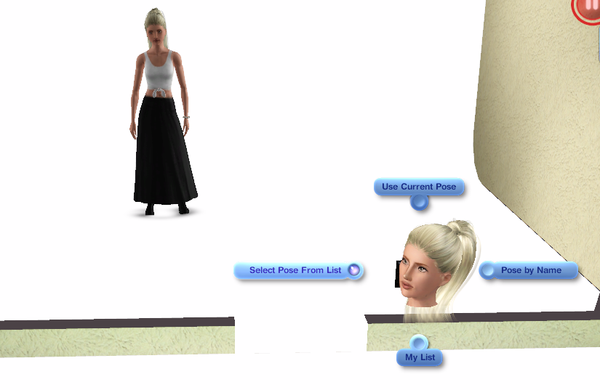
Nu kommer det upp en lista med de poser du har laddat ner:
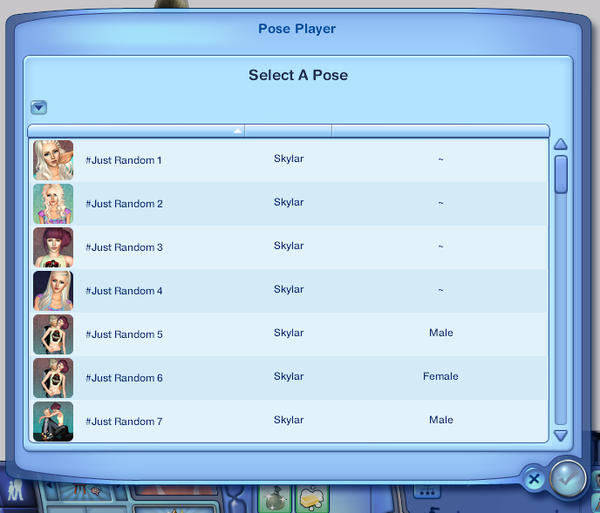
Klicka på en av poserna, och voíla - din sim poserar!

Svårare än så är det faktiskt inte. När du vill få din sim att sluta posera trycker du bara ner rutan uppe i hörnet.
Andra bra saker att ha koll på när man ska fotografera i the sims 3 är kameramansläget och dess funktioner. Kameramansläget kommer du in i genom att klicka på TAB, tangenten som ser ut som två pilar. Då försvinner "kontrollpanelen" och det ser ut som på bilden ovanför. Du kan navigera runt i kameramansläget genom att använda tangenterna W, A, S och D, och med tangenterna Z och X zoomar du in och ut. För att få bilden lite på snedden som jag brukar göra är det bara att hålla inne shift och tangenterna A eller D (om det inte var S, kommer inte ihåg. Någon utav dem)
Ta kort gör du såklart genom tangenten C.
Queen of sims fotoskola - del 3


För jäääättelängesedan (okej, några månader) så påbörjade jag min lilla fotoskola, men av någon anledning blev det bara två delar (baskunskaper och hur man poserar i ts2). Nu kommer tredje delen där jag visar er hur jag redigerar mina bilder! Det här är alltså hur just jag gör, det finns ingenting som säger att man måste göra såhär. Man gör hur man vill liksom. I alla fall, låt oss sätta igång!
Jag redigerar alla mina bilder i ett program som heter photoshop cs5 extended. Photoshop kostar ganska mycket pengar, men det finns en gratisversion man kan ha i 30 dagar att ladda ner på deras sida. Man kan ladda ner olagligt också, hur man gör det vet jag dock inte. Min morbror fixade det åt mig.
Photoshop cs5 ser ut såhär:

Oftast när jag redigerar mina bilder använder jag mig kurvor. Man kan få en bild ljusare, mörkare, ändra kontraster och allt möjligt. Oftast gör jag mina bilder ljusare. För att komma till kurvor så klickar man på essentials, adjustments och sedan curves.
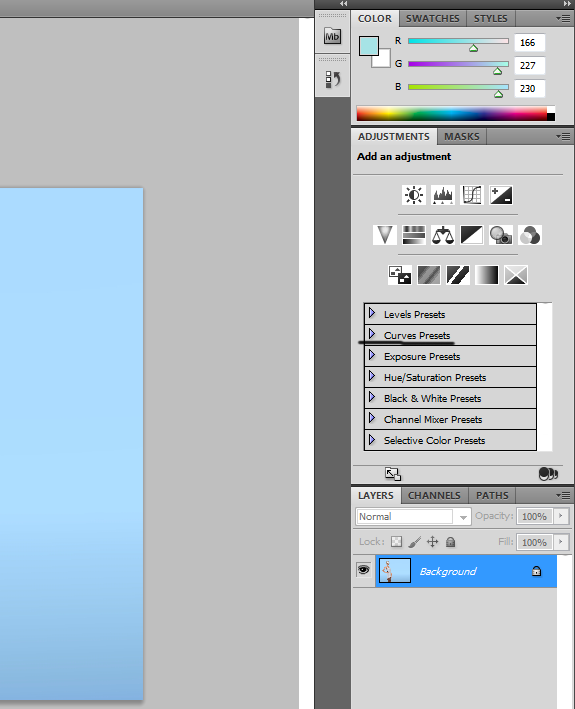
Nu vill jag ju göra bilden ljusare, så jag klickar på lighter.

Nu kommer en liten ruta upp med en slags linje som man kan dra i. Drar man åt ena hållet blir bilden ljusare, drar man åt andra blir det mörkare. Jag brukar göra den ganska så mycket ljusare genom att dra linjen i mitten åt det ljusare hållet, och längst ner drar jag den lite åt det mörkare (mina förklaringar suger, ja), såhär:
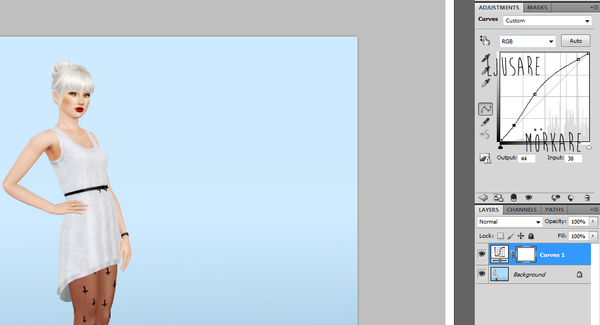
Då blir de ljusa färgerna ljusare och de mörka mörkare. Mer än så brukar jag inte redigera oftast. Ibland lägger jag till lite "vitt" i kanterna och oskärpa i bakgrunden, och ibland har jag lite text också.
Såhär blev resultatet av bilden jag redigerade denna gång:
Såhär blev resultatet av bilden jag redigerade denna gång:


Men denna del av fotoskolan är inte över än! Nej, nu ska ni få veta hur jag sätter ihop mina collage också. Vi börjar med att ta fram en bild på McKenzie, och tar fram det magiska suddet.

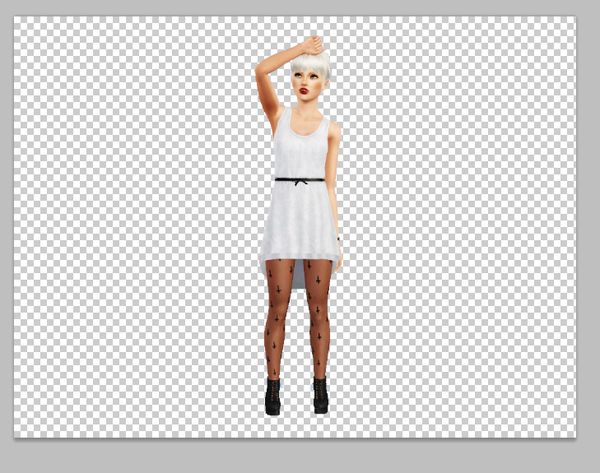
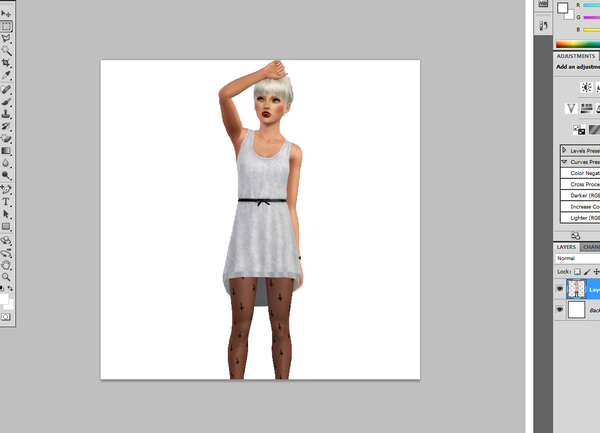
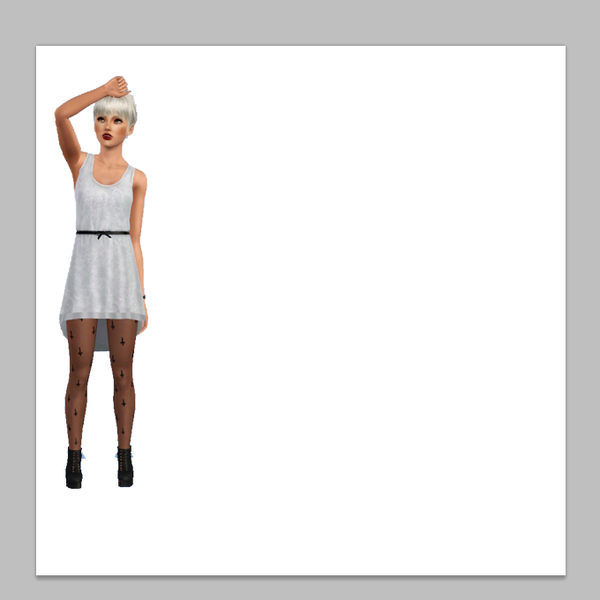
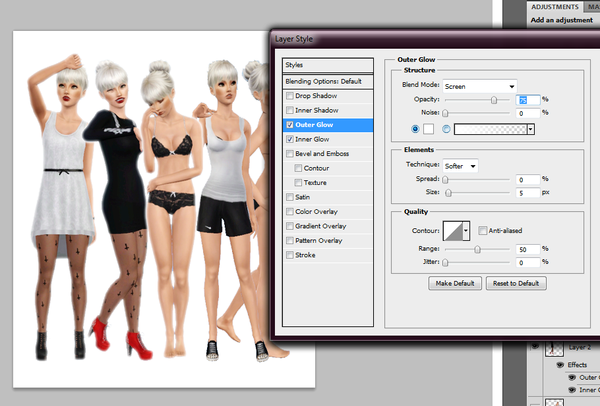


När jag tagit fram det magiska suddet så klickar jag bara på den blåa bakgrunden, så försvinner den. Nu ser bilden ut såhär:
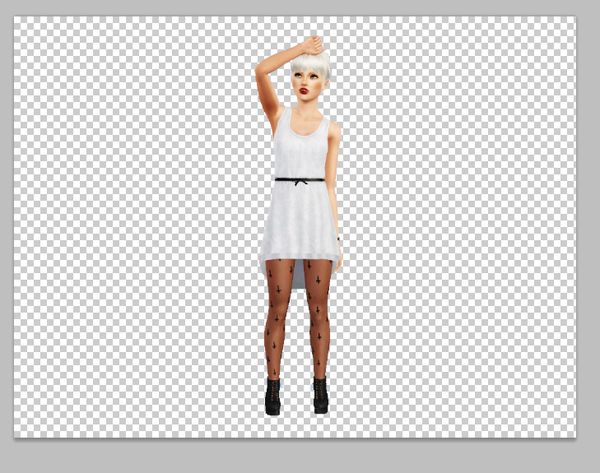
Jag markerar McKenzie och kopierar henne. För att kopiera tar man bara ctrl + c. Sedan klistrar jag in henne (ctrl + v) i en ny, helt vit bild.
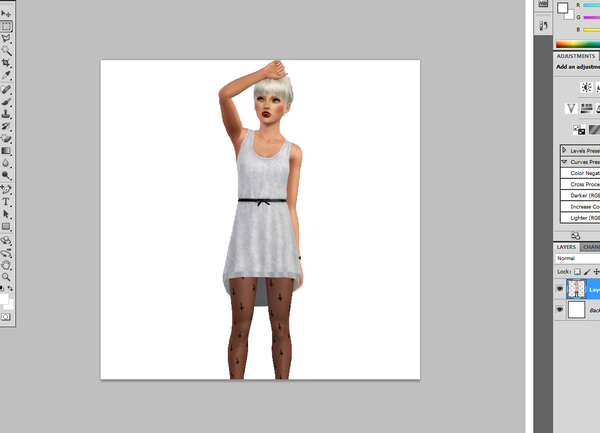
Men hon blev ganska stor, och så vill jag inte ha det. Så därför använder jag mig av den fria transformeraren (ctrl + T) och gör henne lite mindre.
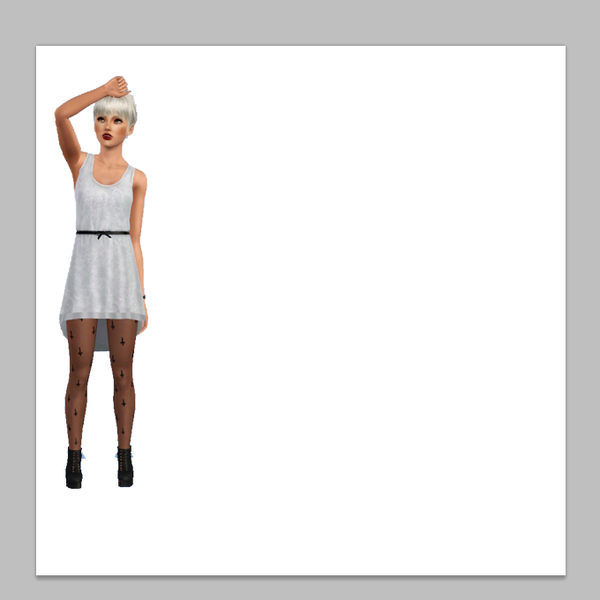
Sedan gör jag likadant när jag sätter in de andra bilderna på McKenzie. När jag gjort det så brukar jag göra så att bilderna "glöder" lite. För att göra detta så går jag in på layer, layer style och sedan blending options. Där klickar jag mig vidare in på outer glow och inner glow för bästa effekt (tycker jag).
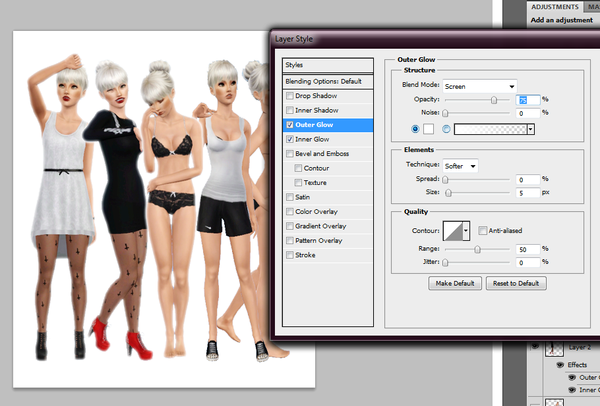
Collaget blev såhär:

Så, då var denna del av min lilla fotoskola slut. Fjärde och förmodligen sista delen kommer förhoppningsvis ut nästa vecka. Då ska jag visa er hur man poserar i ts3!
Queenofsims fotoskola - del 2


Något som mååånga använder sig av när de fotograferar sina simmar är poseringshack, eller poseringsboxar (posebox). Det finns hur många olika poseringshack som helst där ute, men i den här guiden använder jag mig av just detta. Annars så är det här alla mina poseringsboxar:

Poseringsboxarna brukar befinna sig i köpläget under hobbys -> övrigt eller övrigt -> övrigt. De brukar, som ni ser på bilden, se ut som stora boxar. I vissa fall ser de ut som tavlor eller andra föremål också.
I alla fall, för att få dina simmar att börja posa så klickar du bara på en poseringsbox, väljer något utav alternativet och start eller start pose, det kan stå lite olika.
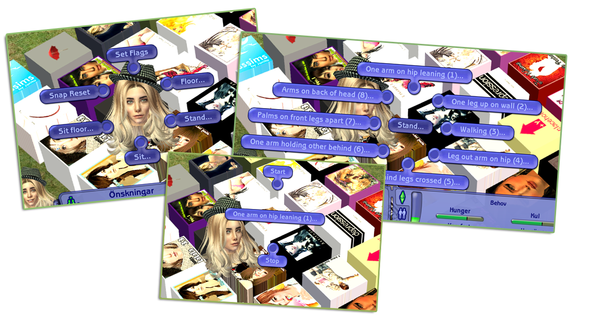
Nu posar din sim! Men för att inte den andra simmen ska stå där som en stel fiskpinne så får vi henne att börja posa också.

Men det blir ju ett väldigt tråkigt gruppfoto om de står så himla långt isär, eller hur?

Lösningen på det är att knappa in fusket boolprop snapobjectstogrid false. Det gör så att sakerna "glider" på golvet och inte anpassar sig efter rutnätet. Väldigt användbart när man ska inreda rum kan tilläggas.
Detta fusk funkar bäst tillsammans med fusket moveobjects on som gör att du kan ställa saker vart som helst. För att stänga av fusken byter du bara ut false mot true och on mot off.
Detta fusk funkar bäst tillsammans med fusket moveobjects on som gör att du kan ställa saker vart som helst. För att stänga av fusken byter du bara ut false mot true och on mot off.

För att få simmarna att sluta posa går du in på samma posebox, samma pose och klickar på stop istället.

Andra användbara fusk är plumbbobtoggle (tar bort plumboben, diamanten, ovanför simmarnas huvuden) och showheadlines off (tar bort alla prat- och tankebubblor). Dessa använder jag alltid när jag fotograferar mina simmar.
Det finns hundratals olika poseboxar där ute med massvis av olika poser. Vissa gör även så att simmarna rör sig, ändrar ansiktsuttryck eller så att de får något i handen, som på bilden nedan:

Där har jag använt mig av den här poseboxen.
Jag använder alltid poseringsboxar osv när jag tar bilder till mina berättelser. Det är mycket roligare, tycker jag i alla fall, när simmarna står med armarna i kors eller har en ledsen min när de ska vara ledsna, istället för att de bara står med armarna hängandes nerför kroppen och har lika mycket "expression" i fejset som en förstenad köttbulle. Men det är ju jag det.
Queen Of Sims fotoskola - del 1

Tidigare i år så gjorde jag ett inlägg där jag förklarade ungefär hur jag tog mina foton, och kallade inlägget för "queen of sims fotoskola". Nu ska jag dock göra en nyare, bättre och snyggare version som kommer hålla på i några veckor framöver! Jag kommer ta upp massvis med grejer som gör så att man kan ta snyggare foton i the sims, såsom hur man använder poseringshack (guiden jag gjorde i oktober förra året är sjukt dålig), kan möblera sina miljöer, ljus och redigering med mera.
Nu kommer del ett och jag ska försöka lägga ut nya delar varje söndag framöver.

För att man ska kunna ta foton överhuvudtaget kan det ju vara bra att veta hur man gör, eller hur? Det finns två sätt att ta kort på: C-tangenten och print screen. Vi börjar med det första alternativet.

Jag ska väl inte behöva visa er C-tangenten egentligen, men man vet ju aldrig.
I alla fall, med C-tangenten tar du foton i både the sims 2 och 3. Då sparas fotona automatisk i dokument -> EA games -> the sims 2 -> neighbourhoods -> t.ex N001 -> storytelling (the sims 2) eller dokument -> Electronic arts -> the sims 3 -> screenshots.
Kvalitén går att ställa in så att den blir bra (i alla fall på the sims 2, ingen aning om hur det är med the sims 3) och på tvåan kan du även bestämma storlek på dina foton (liten, mellan, stor). Detta görs på alternativ (de tre prickarna) -> Kameraaalternativ.
Kvalitén går att ställa in så att den blir bra (i alla fall på the sims 2, ingen aning om hur det är med the sims 3) och på tvåan kan du även bestämma storlek på dina foton (liten, mellan, stor). Detta görs på alternativ (de tre prickarna) -> Kameraaalternativ.
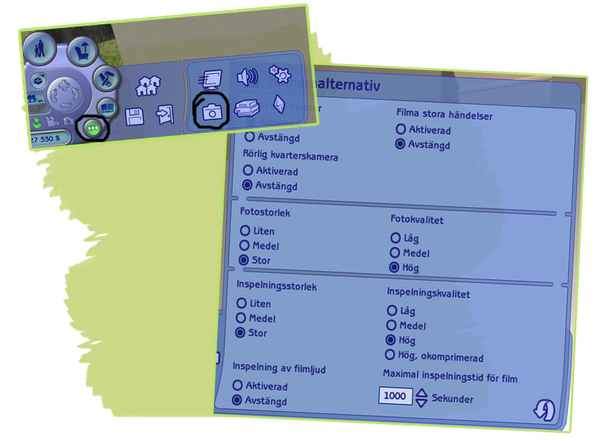
Som ni ser så kan man även ändra inspelningsalternativ.
Även om man har kvalitén inställd på hög så blir fotona ganska så "suddiga" och ger ingen riktig rättvisa mot ens simmar. Såhär ser ett foto taget med C-tangenten ut:

Som ni ser så är kvalitén ganska usel.
Så hur kan man göra kvalitén bättre? Jo, man print screenar! Detta gör jag nästan alltid (med undantag för min barnhemsutmaning, där använder jag c).
För att kunna print screena så måste du spela i skärm-i-skärmläge. Detta gör du genom att högerklicka på ikonen på skrvibordet, gå in på egenskaper och sedan genväg. I rutan där det står Mål ska du i slutet göra ett mellanrum och skriva dit -w. (ska göra ett bättre inlägg sen om det)
För att kunna print screena så måste du spela i skärm-i-skärmläge. Detta gör du genom att högerklicka på ikonen på skrvibordet, gå in på egenskaper och sedan genväg. I rutan där det står Mål ska du i slutet göra ett mellanrum och skriva dit -w. (ska göra ett bättre inlägg sen om det)
Print screen-knappen sitter oftast snett ovanför siffertangenterna och det står oftast något i stil med "prnt scrn" på den. Såhär ser min print screen-knapp ut:

På många bärbara datorer behöver du även hålla inne Fn-tangenten:

(gud vad snuskigt mitt tangentbord är, haha)
Vad gör man egentligen när man print screenar? Jo, man tar helt enkelt en bild av skärmen. Väldigt praktiskt faktiskt (..det rimmade).
När du väl print screenat är det dags att öppna paint eller något annat rit-/bildredigeringsprogram. När du gjort det håller du inte tangenterna ctrl, alt och v. Nu ser det ut såhär:
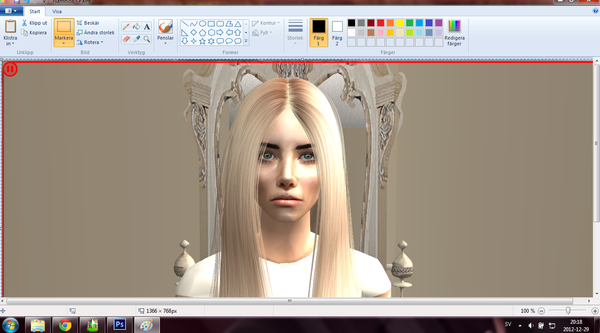
Nu kan du skära till bilden så att "paus-ramen" försvinner och så att bilden blir så stor som du vill ha den.

Som ni ser så är det STOR skillnad på ett foto taget med C-tangenten och ett taget med print screen.
Men, men - min lektion är inte slut än! Jag har ännu ett tips att dela med mig av till er, och det är det fantastiska kameramansläget, som det heter (tror jag?).
För att komma dit behöver du trycka på TAB-tangenten, som oftast ser ut såhär:
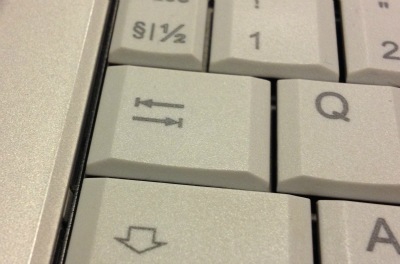
Och vad grejen med detta läge är? Man kan zooma in mer och zooma ut ännu längre (zooma in gör man med z, zooma ut gör man med x), man kan vinkla kameran mycket bättre och är det trean man ska fotografera i kan man till och med "välta" (vet seriöst inte hur man ska förklara det) kameran genom att hålla inne shift och a eller d. Väldigt fiffigt!
För att demonstrera lite det här med zoomningen: Såhär nära ungefär kan du komma en sim utan att den "försvinner" med den "vanliga" kameran:

..och såhär nära kan man komma med kameramansläget:

En annan bra grej med kameramansläget är att trappor, träd och taklampor inte försvinner när man kommer dem nära.
Hoppas ni tyckte om min "lilla" guide! I nästa del tar jag upp det här med poseringshack och användbara fusk när man ska fotografera.
